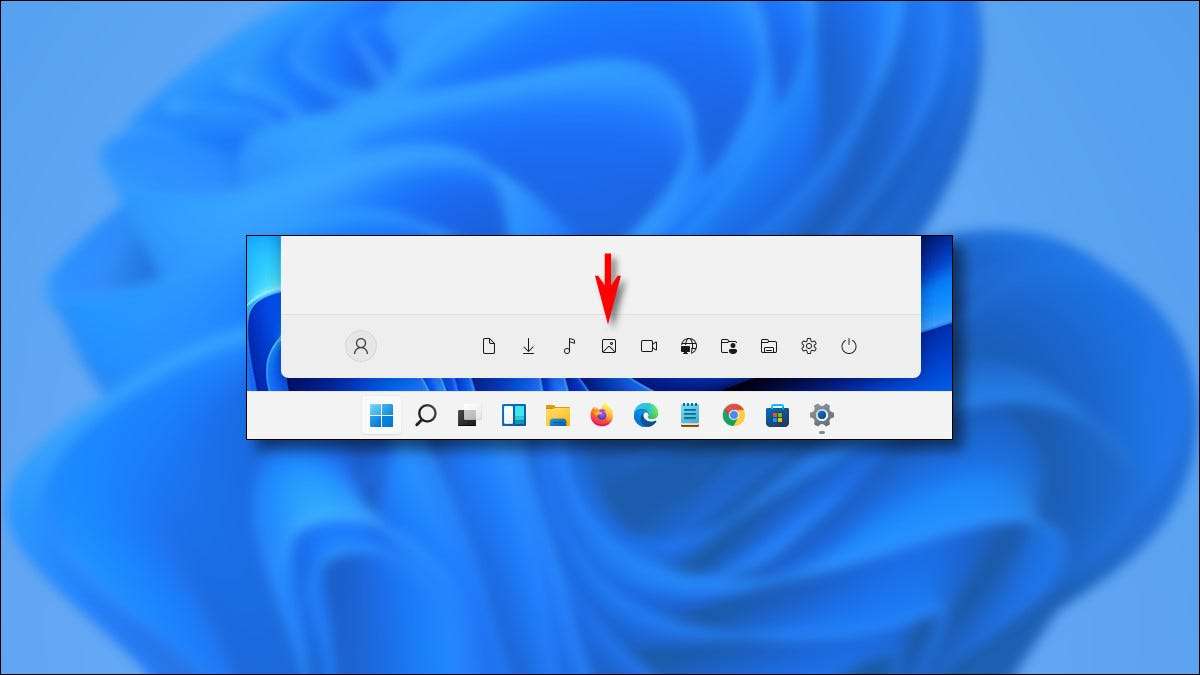
Ban ben Windows 11 Engedélyezheti, hogy külön mappába hivatkozások (a zene, képek, letöltések és egyebek), amelyek megjelennek a Start menüben a gyors hozzáférést. Íme, hogyan kell bekapcsolni őket.
Nem titok, hogy a Windows 11 indítás menüje a Különböző elrendezés mint elődje. Az ismerős helyek megváltoztak. Például a Windows 10-ben lehet Különleges mappa parancsikonok engedélyezése amely a bal oldali sávban él. A Windows 11-ben hasonló gyorsbillentyűk is megjelenhetnek, de meg fogják találni őket, mint egy egyszerű glyph-szerű ikonok sorát, amelyeknek nincs címke a kezdő menü alján.

A különleges parancsikonok megtekintéséhez először be kell kapcsolnod őket. Az indításhoz nyissa meg a Windows beállításokat. A "Beállítások" keresést elkezdheti, és kattintson az ikonra, nyomja meg a Windows + I gombot a billentyűzeten, vagy talán megtalálja a "Beállítások" gombot a Start menübe.
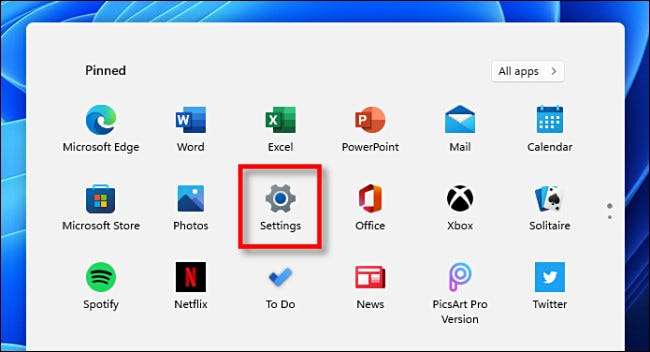
Amikor megnyílik, navigáljon a személyre szabáshoz & gt; Rajt.
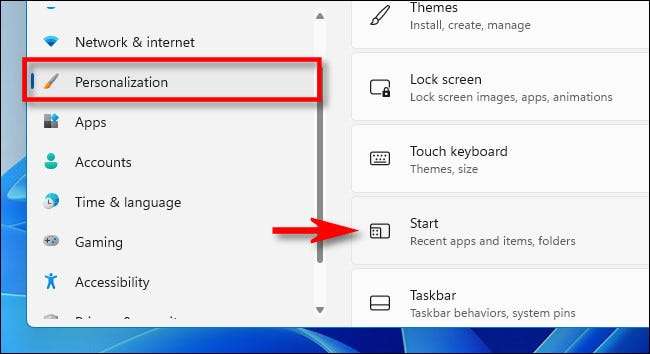
A kezdő beállításoknál kattintson a "mappák" gombra.
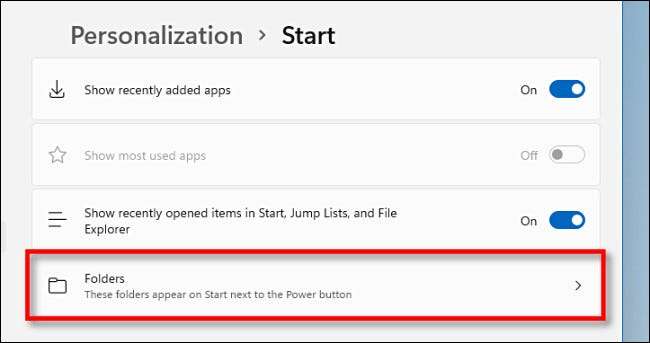
Látni fogja a speciális mappa nevek listáját, amelyek kapcsolók mellett vannak. Az elérhető lehetőségek között szerepel a „Beállítások”, „File Explorer”, „dokumentumok”, „Letöltések”, „Music”, „Képek”, „videók”, „hálózat”, és a „Személyes mappa” (fiókja home mappát).
A lista segítségével keresse meg a mappát, helyi vagy hivatkozásokat, amit szeretne látni Start gombra, majd a kapcsoló melletti egyik, hogy kapcsolja be a „Be”. Kiválaszthatja azokat a kombinációt, amelyeket szeretnél.

Ezt követően zárja be a beállításokat. Ha rákattint a Start gombra, akkor megjelenik a mappa parancsikonok szerepel a jobb alsó sarokban a Start menü csak mellette a bekapcsoló gombot.
Ha megváltoztatja az elmédet, és szeretné eltávolítani a speciális mappák gyorsbillentyűt a START-ről, csak a Beállítások és GT; Személyre szabás & gt; Start & Gt; Mappák, és állítsa be a kapcsolót a "Ki". Sok szerencsét!
ÖSSZEFÜGGŐ: Íme, hogy a Windows 11 új indítási menüje másképp működik







